

个人名片:
🐼作者简介:一名大二在校生,讨厌编程🎋
🐻❄️个人主页🥇:小新爱学习.
🐼个人WeChat:hmmwx53
🕊️系列专栏:🖼️
- 零基础学Java——小白入门必备
- 重识C语言——复习回顾
- 计算机网络体系———深度详讲
- 微信小程序开发——实战开发
- 基于黑马优选的小程序开发实战教程
🐓每日一句:🍭努力的意义是给所爱之人一个美好的未来!
文章目录
8. 加入购物车
8.0 创建 cart 分支
*运行如下的命令,基于
master
分支在本地创建
cart
子分支,用来开发购物车相关的功能:*
git checkout -b cart
8.1 配置 vuex
- 在项目根目录中创建
store文件夹,专门用来存放vuex相关的模块 - 在
store目录上鼠标右键,选择新建->js文件,新建store.js文件:
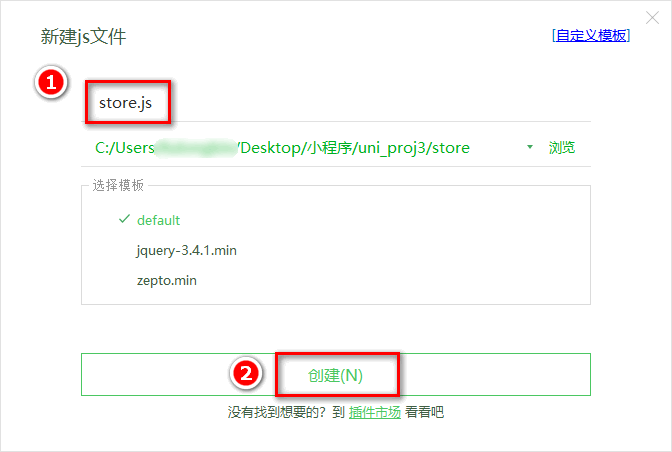
- 在
store.js中按照如下 4 个步骤初始化Store的实例对象:
// 1. 导入 Vue 和 Vueximport Vue from'vue'import Vuex from'vuex'// 2. 将 Vuex 安装为 Vue 的插件
Vue.use(Vuex)// 3. 创建 Store 的实例对象const store =newVuex.Store({// TODO:挂载 store 模块modules:{},})// 4. 向外共享 Store 的实例对象exportdefault store
- 在
main.js中导入store实例对象并挂载到Vue的实例上:
// 1. 导入 store 的实例对象import store from'./store/store.js'// 省略其它代码...const app =newVue({...App,// 2. 将 store 挂载到 Vue 实例上
store,})
app.$mount()
8.2 创建购物车的 store 模块
- 在
store目录上鼠标右键,选择新建->js文件,创建购物车的store模块,命名为cart.js:
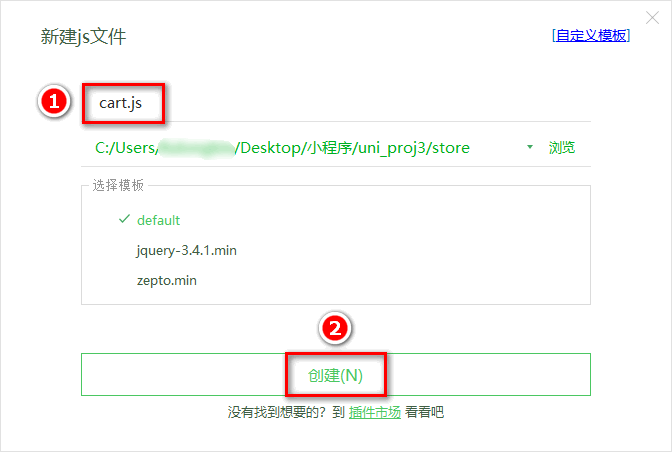
- 在
cart.js中,初始化如下的vuex模块:
exportdefault{// 为当前模块开启命名空间namespaced:true,// 模块的 state 数据state:()=>({// 购物车的数组,用来存储购物车中每个商品的信息对象// 每个商品的信息对象,都包含如下 6 个属性:// { goods_id, goods_name, goods_price, goods_count, goods_small_logo, goods_state }cart:[],}),// 模块的 mutations 方法mutations:{},// 模块的 getters 属性getters:{},}
- 在
store/store.js模块中,导入并挂载购物车的vuex模块,示例代码如下:
import Vue from'vue'import Vuex from'vuex'// 1. 导入购物车的 vuex 模块import moduleCart from'./cart.js'
Vue.use(Vuex)const store =newVuex.Store({// TODO:挂载 store 模块modules:{// 2. 挂载购物车的 vuex 模块,模块内成员的访问路径被调整为 m_cart,例如:// 购物车模块中 cart 数组的访问路径是 m_cart/cartm_cart: moduleCart,},})exportdefault store
8.3 在商品详情页中使用 Store 中的数据
- 在
goods_detail.vue页面中,修改<script></script>标签中的代码如下:
// 从 vuex 中按需导出 mapState 辅助方法import{ mapState }from'vuex'exportdefault{computed:{// 调用 mapState 方法,把 m_cart 模块中的 cart 数组映射到当前页面中,作为计算属性来使用// ...mapState('模块的名称', ['要映射的数据名称1', '要映射的数据名称2'])...mapState('m_cart',['cart']),},// 省略其它代码...}
注意:今后无论映射
mutations
方法,还是
getters
属性,还是
state
中的数据,都需要指定模块的名称,才能进行映射。
- 在页面渲染时,可以直接使用映射过来的数据,例如:
<!-- 运费 --><view class="yf">快递:免运费 -- {{cart.length}}</view>
8.4 实现加入购物车的功能
- 在
store目录下的cart.js模块中,封装一个将商品信息加入购物车的mutations方法,命名为addToCart。示例代码如下:
exportdefault{// 为当前模块开启命名空间namespaced:true,// 模块的 state 数据state:()=>({// 购物车的数组,用来存储购物车中每个商品的信息对象// 每个商品的信息对象,都包含如下 6 个属性:// { goods_id, goods_name, goods_price, goods_count, goods_small_logo, goods_state }cart:[],}),// 模块的 mutations 方法mutations:{addToCart(state, goods){// 根据提交的商品的Id,查询购物车中是否存在这件商品// 如果不存在,则 findResult 为 undefined;否则,为查找到的商品信息对象const findResult = state.cart.find((x)=> x.goods_id === goods.goods_id)if(!findResult){// 如果购物车中没有这件商品,则直接 push
state.cart.push(goods)}else{// 如果购物车中有这件商品,则只更新数量即可
findResult.goods_count++}},},// 模块的 getters 属性getters:{},}
- 在商品详情页面中,通过
mapMutations这个辅助方法,把 vuex 中 m_cart 模块下的 addToCart 方法映射到当前页面:
// 按需导入 mapMutations 这个辅助方法import{ mapMutations }from'vuex'exportdefault{methods:{// 把 m_cart 模块中的 addToCart 方法映射到当前页面使用...mapMutations('m_cart',['addToCart']),},}
- 为商品导航组件
uni-goods-nav绑定@buttonClick="buttonClick"事件处理函数:
// 右侧按钮的点击事件处理函数buttonClick(e){// 1. 判断是否点击了 加入购物车 按钮if(e.content.text ==='加入购物车'){// 2. 组织一个商品的信息对象const goods ={goods_id:this.goods_info.goods_id,// 商品的Idgoods_name:this.goods_info.goods_name,// 商品的名称goods_price:this.goods_info.goods_price,// 商品的价格goods_count:1,// 商品的数量goods_small_logo:this.goods_info.goods_small_logo,// 商品的图片goods_state:true// 商品的勾选状态}// 3. 通过 this 调用映射过来的 addToCart 方法,把商品信息对象存储到购物车中this.addToCart(goods)}}
8.5 动态统计购物车中商品的总数量
- 在
cart.js模块中,在getters节点下定义一个total方法,用来统计购物车中商品的总数量:
// 模块的 getters 属性getters:{// 统计购物车中商品的总数量total(state){let c =0// 循环统计商品的数量,累加到变量 c 中
state.cart.forEach(goods=> c += goods.goods_count)return c
}}
- 在商品详情页面的
script标签中,按需导入mapGetters方法并进行使用:
// 按需导入 mapGetters 这个辅助方法import{ mapGetters }from'vuex'exportdefault{computed:{// 把 m_cart 模块中名称为 total 的 getter 映射到当前页面中使用...mapGetters('m_cart',['total']),},}
- 通过
watch侦听器,监听计算属性total值的变化,从而动态为购物车按钮的徽标赋值:
exportdefault{watch:{// 1. 监听 total 值的变化,通过第一个形参得到变化后的新值total(newVal){// 2. 通过数组的 find() 方法,找到购物车按钮的配置对象const findResult =this.options.find((x)=> x.text ==='购物车')if(findResult){// 3. 动态为购物车按钮的 info 属性赋值
findResult.info = newVal
}},},}
8.6 持久化存储购物车中的商品
- 在
cart.js模块中,声明一个叫做saveToStorage的mutations方法,此方法负责将购物车中的数据持久化存储到本地:
// 将购物车中的数据持久化存储到本地saveToStorage(state){
uni.setStorageSync('cart',JSON.stringify(state.cart))}
- 修改
mutations节点中的addToCart方法,在处理完商品信息后,调用步骤 1 中定义的saveToStorage方法:
addToCart(state, goods){// 根据提交的商品的Id,查询购物车中是否存在这件商品// 如果不存在,则 findResult 为 undefined;否则,为查找到的商品信息对象const findResult = state.cart.find(x=> x.goods_id === goods.goods_id)if(!findResult){// 如果购物车中没有这件商品,则直接 push
state.cart.push(goods)}else{// 如果购物车中有这件商品,则只更新数量即可
findResult.goods_count++}// 通过 commit 方法,调用 m_cart 命名空间下的 saveToStorage 方法this.commit('m_cart/saveToStorage')}
- 修改
cart.js模块中的state函数,读取本地存储的购物车数据,对cart数组进行初始化:
// 模块的 state 数据state:()=>({// 购物车的数组,用来存储购物车中每个商品的信息对象// 每个商品的信息对象,都包含如下 6 个属性:// { goods_id, goods_name, goods_price, goods_count, goods_small_logo, goods_state }cart:JSON.parse(uni.getStorageSync('cart')||'[]')}),
8.7 优化商品详情页的 total 侦听器
- 使用普通函数的形式定义的
watch侦听器,在页面首次加载后不会被调用。因此导致了商品详情页在首次加载完毕之后,不会将商品的总数量显示到商品导航区域:
watch:{// 页面首次加载完毕后,不会调用这个侦听器total(newVal){const findResult =this.options.find(x=> x.text ==='购物车')if(findResult){
findResult.info = newVal
}}}
- 为了防止这个上述问题,可以使用对象的形式来定义
watch侦听器(详细文档请参考Vue官方的watch侦听器教程),示例代码如下:
watch:{// 定义 total 侦听器,指向一个配置对象total:{// handler 属性用来定义侦听器的 function 处理函数handler(newVal){const findResult =this.options.find(x=> x.text ==='购物车')if(findResult){
findResult.info = newVal
}},// immediate 属性用来声明此侦听器,是否在页面初次加载完毕后立即调用immediate:true}}
8.8 动态为 tabBar 页面设置数字徽标
需求描述:从商品详情页面导航到购物车页面之后,需要为 tabBar 中的购物车动态设置数字徽标。
- 把
Store中的total映射到cart.vue中使用:
// 按需导入 mapGetters 这个辅助方法import{ mapGetters }from'vuex'exportdefault{data(){return{}},computed:{// 将 m_cart 模块中的 total 映射为当前页面的计算属性...mapGetters('m_cart',['total']),},}
- 在页面刚显示出来的时候,立即调用
setBadge方法,为tabBar设置数字徽标:
onShow(){// 在页面刚展示的时候,设置数字徽标this.setBadge()}
- 在
methods节点中,声明setBadge方法如下,通过uni.setTabBarBadge()为tabBar设置数字徽标:
methods:{setBadge(){// 调用 uni.setTabBarBadge() 方法,为购物车设置右上角的徽标
uni.setTabBarBadge({index:2,// 索引text:this.total +''// 注意:text 的值必须是字符串,不能是数字})}}
8.9 将设置 tabBar 徽标的代码抽离为 mixins
**注意:除了要在
cart.vue
页面中设置购物车的数字徽标,还需要在其它 3 个
tabBar
页面中,为购物车设置数字徽标。**
***此时可以使用
Vue
提供的
mixins
特性,提高代码的可维护性。***
- 在项目根目录中新建
mixins文件夹,并在mixins文件夹之下新建tabbar-badge.js文件,用来把设置tabBar徽标的代码封装为一个mixin文件:
import{ mapGetters }from'vuex'// 导出一个 mixin 对象exportdefault{computed:{...mapGetters('m_cart',['total']),},onShow(){// 在页面刚展示的时候,设置数字徽标this.setBadge()},methods:{setBadge(){// 调用 uni.setTabBarBadge() 方法,为购物车设置右上角的徽标
uni.setTabBarBadge({index:2,text:this.total +'',// 注意:text 的值必须是字符串,不能是数字})},},}
- 修改
home.vue,cate.vue,cart.vue,my.vue这 4 个tabBar页面的源代码,分别导入@/mixins/tabbar-badge.js模块并进行使用:
// 导入自己封装的 mixin 模块import badgeMix from'@/mixins/tabbar-badge.js'exportdefault{// 将 badgeMix 混入到当前的页面中进行使用mixins:[badgeMix],// 省略其它代码...}

版权归原作者 小新爱学习. 所有, 如有侵权,请联系我们删除。